AutoCAD如何进行折弯半径标注
1、首先通过菜单栏的【默认】》【圆】选项,绘制一个圆环。

2、绘制好的图形如图所示,下面我们来颜色怎么进行折弯半径标注。

3、在菜单栏里依次选择【注释】》【标注】》【折弯】选项。

4、根据提示命令,选择圆弧或圆。
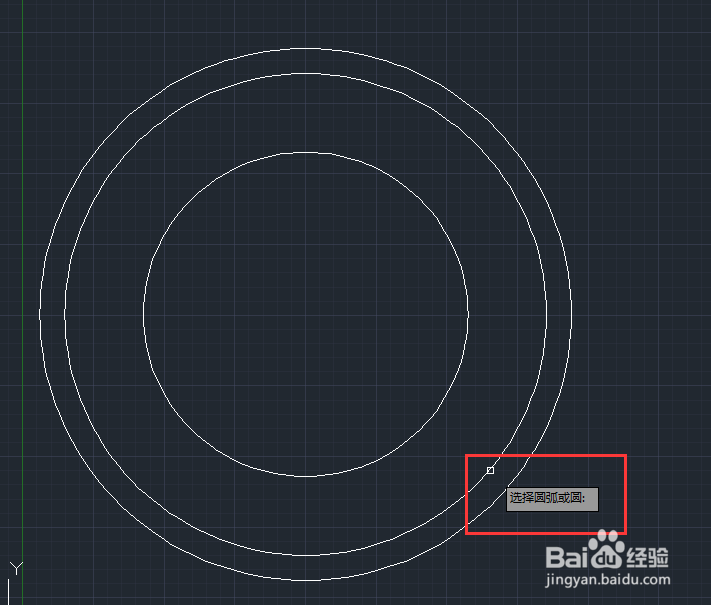
5、然后指定图示中心位置。
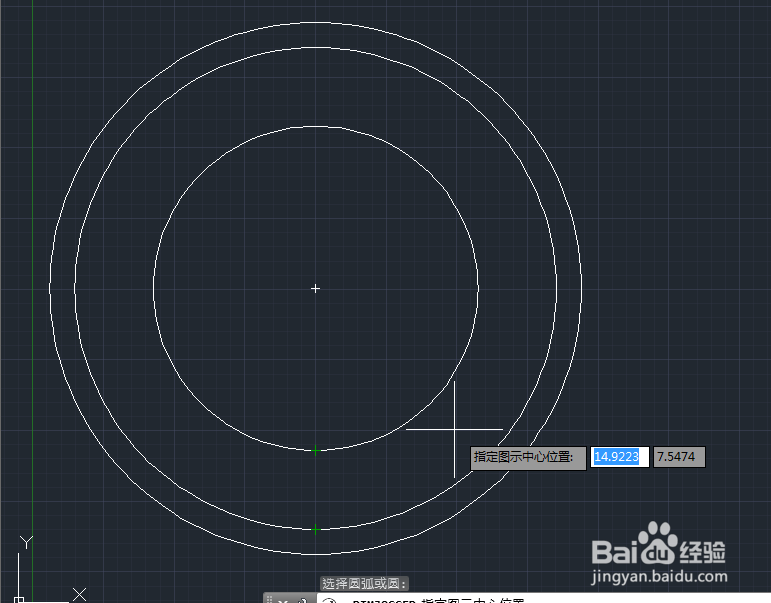
6、接着指定尺寸线位置。
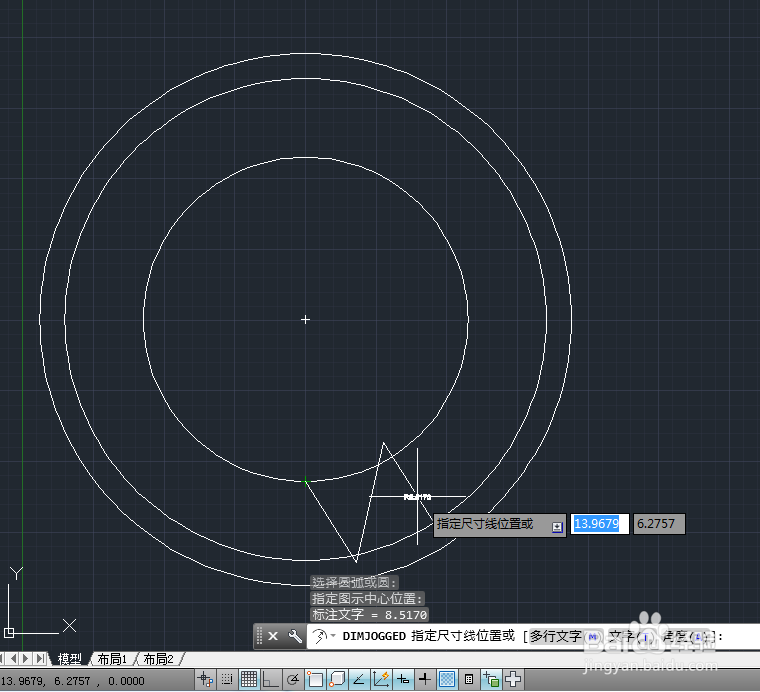
7、最后指定折弯位置完成折弯半径标注,最终效果如图所示。
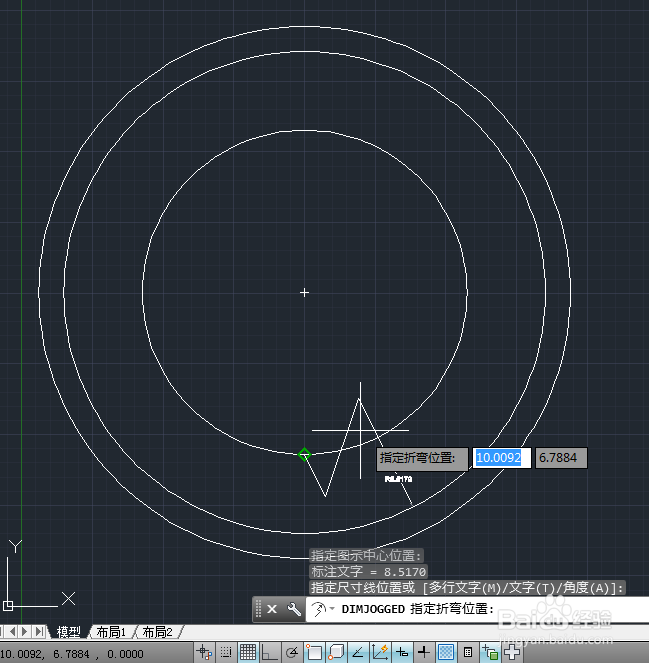
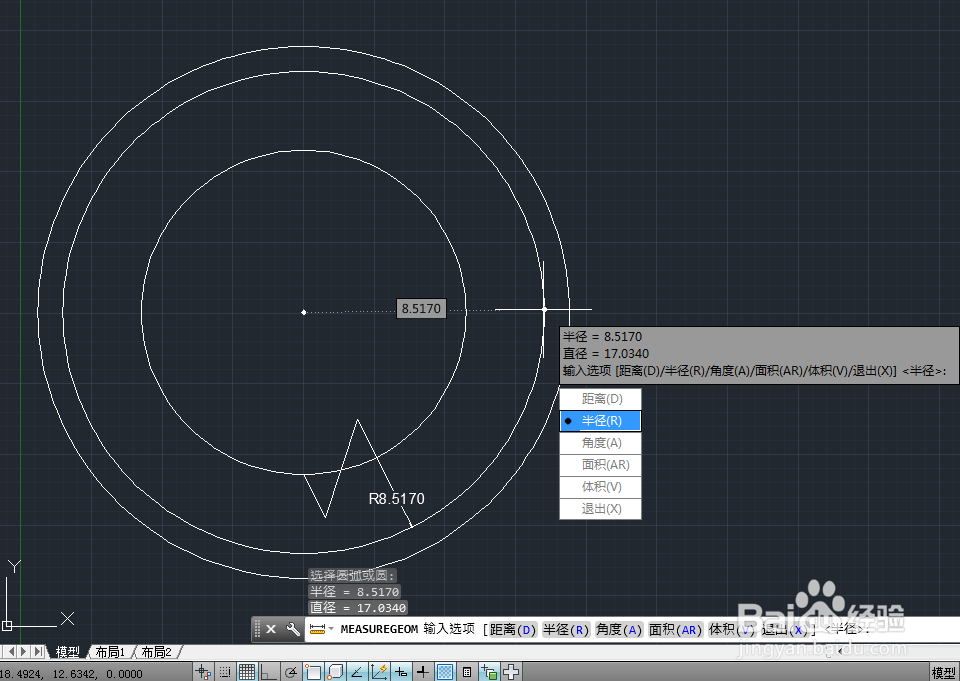
声明:本网站引用、摘录或转载内容仅供网站访问者交流或参考,不代表本站立场,如存在版权或非法内容,请联系站长删除,联系邮箱:site.kefu@qq.com。
阅读量:45
阅读量:134
阅读量:103
阅读量:174
阅读量:54